2.3. La navigation#
Les explications concernant la structure de la navigation sont surtout destinées aux gestionnaires de sites web communaux. Toutefois, certains principes de structuration de l’information peuvent être utilisés pour n’importe quel site web.
L’organisation des accès à l’information via la navigation relève d’une approche institutionnelle. Le but est de trouver facilement les différents acteurs/organisations (fournisseurs d’information) du territoire. Il ne s’agit donc pas d’une approche de type ligne de vie. La navigation n’est pas censée afficher des liens vers des articles, des événements, des pages d’information. Le but est de trouver facilement un acteur, une organisation (collège, conseil, services communaux, CPAS, Office de tourisme, Centre culturel, Bibliothèque, etc.) et ensuite de naviguer dans les pages de cet acteur/organisation pour accéder à l’information. Cette approche permet de gérer une grande quantité d’informations.
Toute l’information doit être créée dans les Thèmes. Les navigations « Je suis » (par profil) et « En un clic » (par types d’infos) sont des alternatives à la navigation par « Thèmes » (organisations) et fonctionnent grâce à des mots clés.
Note
Attention, il faut ajouter des types de contenu Dossier pour créer, au minimum, les trois premiers niveaux de navigation. On peut toujours enrichir le menu à partir d’un dossier alors qu’une page ou une démarche est un cul-de-sac.
2.3.1. L’organisation de la navigation#
Au 1er niveau, on trouve les thèmes dont le nombre est volontairement réduit à trois, voire quatre entrées maximum. Le but est d’éviter trop d’éléments au premier niveau comme c’est le cas pour le site de la ville de https://www.marseille.fr
Les thèmes constituent des ensembles d’information cohérents et facilement identifiables.
Le libellé du thème doit être le plus explicite possible tout en conservant son aspect “grand ensemble d’information”. A vouloir être trop précis à ce niveau, on exclut certaines informations; ce qui conduit à devoir créer d’autres thèmes. Plus il y a de dossiers thèmes à la racine du site, plus on s’oriente vers une navigation par catégories/rubriques.
Le deuxième niveau comprend les catégories d’acteurs/organisations.
Le troisième niveau comprend les acteurs/organisations. Exceptionnellement, il peut aussi contenir des liens qui redirigent vers des pages d’information.
Exemple de liens vers des pages#
Ma commune / Services communaux / Environnement / Propreté / Page « Calendrier des collectes »
Vivre à / Environnement / Lien vers la page « Calendrier des collectes »
Il est important de créer la page d’information (Calendrier des collectes) dans le dossier du service concerné:
Cela permet de centraliser l’information au sein de services/organisations; ce qui facilite la gestion de l’information car cette dernière n’est pas éparpillée dans le site.
L’internaute n’aboutit pas sur une page “cul de sac” comme cela aurait été le cas si cette dernière avait été créée dans le dossier Vivre à / Environnement / Collecte des déchets. En créant la page au sein d’un service/organisation, l’internaute est amené à découvrir d’autres informations liées à la matière consultée (l’environnement) et découvrir des primes, des publications, etc.
Note
- Même si une catégorie ne comprend qu’un acteur, il est important de la créer pour plusieurs raisons:
ne pas mélanger les catégories et les acteurs dans un même niveau de navigation .
mettre en place une structure qui permet d’accueillir de nouveaux acteurs.
s’assurer que l’internaute ait toujours la même expérience de navigation et ne charge une page qu’au troisième niveau de la navigation dans les thèmes. L’exploration de la navigation en est facilitée.
Exemple d’une catégorie avec une entrée:#
Vivre à / Social / CPAS
Note
- Il ne faut pas ranger des acteurs dans la navigation en fonction de leur importance, de la pression des uns et des autres. Si l’on veut mettre un acteur en avant, cela peut être fait de différentes manières:
en ajoutant un lien illustré par une icône sur la page d’accueil du site.
en ajoutant un bloc d’information sur la page d’accueil pour mettre en avant l’acteur en question ou sa thématique. Par exemple, créer une zone qui affiche des informations sociales (CPAS), touristiques (office du tourisme), etc.
Un acteur peut être rendu accessible via plusieurs points d’entrée de la navigation.#
Exemple:#
Ma commune / Services communaux / Bibliothèque (dossier contenant toute l’information)
Loisirs / Culture / Bibliothèque (lien vers le dossier créé dans les services communaux)
2.3.2. Les accès rapides#
Les accès rapides permettent de mettre en avant une information prioritaire.
Exemple:#
- Ma commune /
- Services communaux /
Communication
Etat civil
Population
Urbanisme
Travaux
Accès rapides
Démarches et infos pratiques
Les accès rapides peuvent être créés en modifiant le dossier concerné (Services communaux pour l’exemple repris ci-dessus). Il faut ouvrir la section “Catégorisation” et ensuite sélectionner les différents éléments que l’on souhaite ajouter comme accès rapide. Les accès rapides permettent de mettre en avant une information prioritaire. Ils ne sont pas destinés à afficher des acteurs/organisations.
Un autre exemple:#
- Ma commune
- Vie politique
Collège communal
Conseil communal
Accès rapides
Ordre du jour du conseil communal (information créée dans le dossier Conseil communal)
Créer un accès direct en pratique
2.3.3. Les entrées de menu « Je suis » et « En un clic »#
A la navigation par Thèmes s’ajoute le menu “Je suis” qui permet d’afficher le contenu du site en fonction du profil de l’internaute et le menu « En un clic ». Il faut donc éviter d’avoir une entrée “Jeunesse” dans un Thème puisque cela reviendrait à mélanger deux approches de structuration du contenu (catégories d’acteurs vs catégories de publics cibles).
Note
- Toute l’information du site est créée dans les thèmes.
Les menus “Je suis” et “En un clic” sont des modes d’affichage alternatifs qui affichent les contenus créés dans les Thèmes grâce à des mots clés (Je suis) et des paramètres de recherche sur des collections. Les collections affichent du contenu en fonction de paramètres tels que la catégorie d’une page (infos travaux, avis et enquêtes) le type de contenu (démarche)…
2.3.4. L’entrée “Je suis”#
L’entrée “Je suis” permet d’afficher le contenu du site en fonction du profil choisi par l’internaute (Jeune, Parent, Senior, etc.). La rubrique catégorisation des pages, démarches, actualités, événements et fiches d’annuaire comprend l’entrée « Je suis » qui permet de taguer le contenu avec le profil souhaité (Senior, Nouvel arrivant, Parent, etc.). Il faut taguer les bons contenus avec le mot clé adéquat. Par exemple, taguer “Senior” la fiche d’une maison de repos, du Conseil consultatif des aînés , taguer “Parent” une crèche, une école, un service d’accueil extrascolaire, etc. Il est important de ne taguer que le contenu spécifique à un profil et ne pas taguer la bibliothèque, la piscine,… Senior par exemple.
2.3.5. L’entrée “En un clic”#
L’entrée “En un clic” permet de lister des liens utiles tels que les actualités, l’agenda, l’annuaire qui sont des d’informations transversales. Elle peut aussi proposer des collections de contenus. Les collections permettent de centraliser certains types d’informations. Par exemple, lister toutes les démarches du site tout en proposant des filtres permettant d’affiner l’affichages des éléments en fonction de thématiques,…
Le diagramme suivant propose une navigation à trois thèmes auxquels s’ajoutent les entrées “Je suis” et “En un clic” (anciennement “Je trouve”).
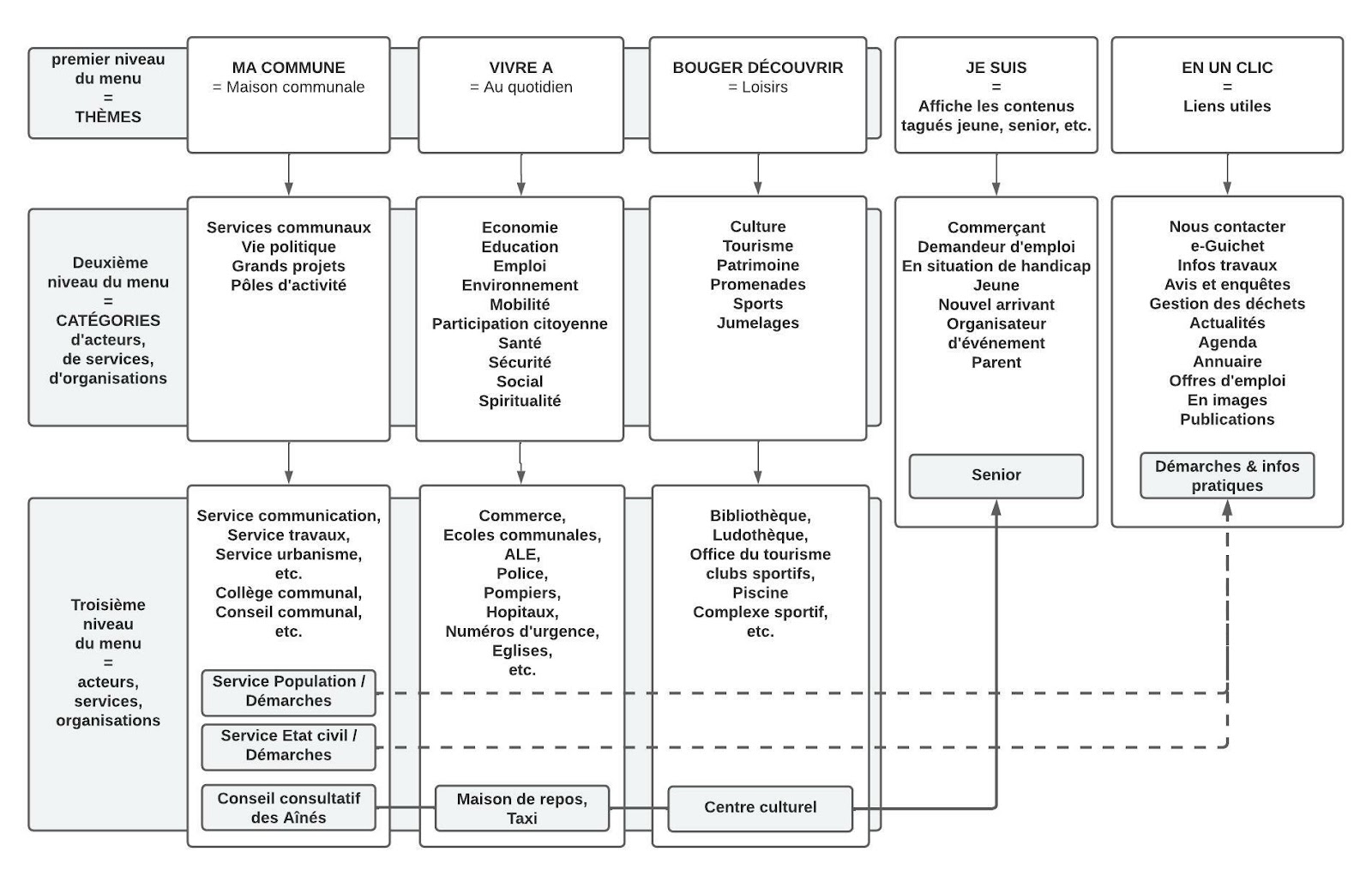
2.3.6. La navigation du site#
Dans le Système de Gestion de Contenu Plone, le menu de navigation est généré automatiquement sur base des contenus créés dans l’instance. Les contenus créés à la racine du site apparaissent comme premier niveau de navigation. Les contenus enfants comme deuxième niveau et ainsi de suite.
L’image qui suit illustre un menu pour lequel on a un Dossier “Notre commune” à la racine du site. Dans le dossier notre commune, se trouve un dossier “Vie politique” et dans le dossier “Vie politique”, se trouvent les dossiers “Collège communal” et “Conseil communal”.
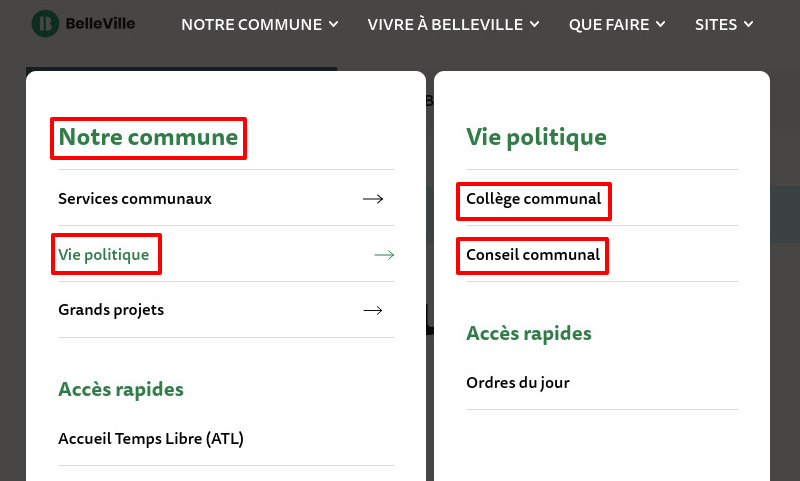
Le mode contenu du dossier affiche un fil d’ariane et une liste d’éléments. On voit qu’un dossier « Notre commune » a été créé à la racine du site. Dans ce dossier, on trouve un dossier « Vie politique » et dans le dossier « Vie politique », on voit les dossiers « Collège communal » et « Conseil communal ».
